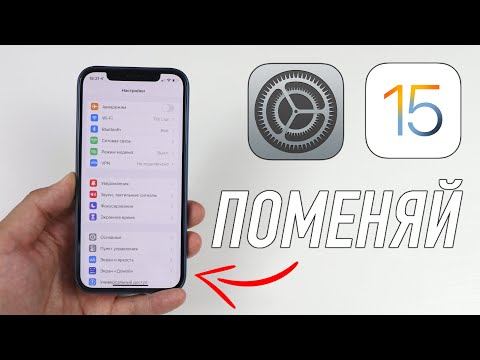
Съдържание
Това ръководство ще ви покаже как да използвате Memoji на iPhone X, за да направите свои собствени персонализирани Animoji, които можете да използвате в Messages и FaceTime.
Помислете за това като за Bitmoji Animoji, но не е толкова лесно да получите перфектен дубликат, както при другите услуги.
Една от главите на Memoji е, че можете да създадете няколко от тях, така че да имате една за всяка ситуация, забавна, формална и всекидневна.
Функцията Memoji iOS 12 работи само на iPhone X, iPhone Xs, iPhone Xs Max и iPhone Xr.
Как да направим Memoji
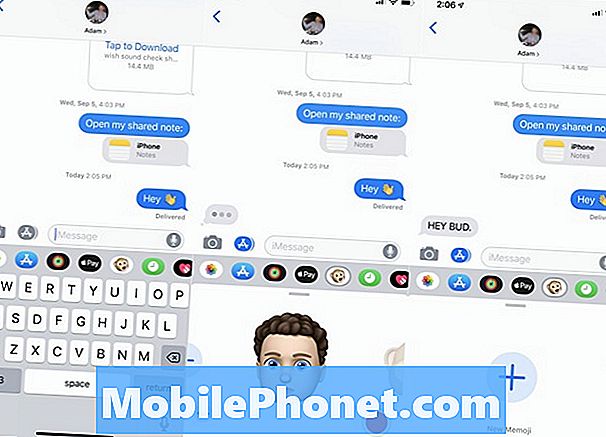
Как да направим Memoji на iOS 12.
Ще трябва да започнете, като направите Memoji, преди да можете да го използвате. Това става в приложението Messages на iPhone. Ето какво трябва да направите.
- Отворете съобщенията.
- Докоснете иконата Apps.
- Докоснете иконата Animoji (маймуната).
- Превъртете докрай наляво и докоснете знака +, за да направите нов Memoji.
От тук можете да персонализирате цялостния вид на вашия Memoji. Има много опции, които можете да изберете и можете да направите много различни версии.
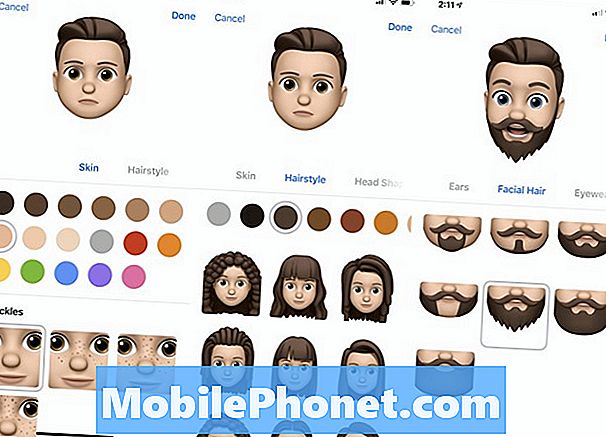
Изберете останалите си опции, за да направите Memoji.
- Изберете цвета на кожата и всякакви лунички.
- Докоснете Hairstyle, за да превключите към следващата опция.
- Продължете, докато избирате останалите опции.
- Когато сте готови, ще се върнете в съобщения и ще можете да започнете да го използвате.
Ако ви харесва общия вид и искате да създадете вариант, можете да докоснете трите точки в долния ляв ъгъл. Това ще ви позволи да редактирате, дублирате или изтривате Memoji.
Как да използваме Memoji
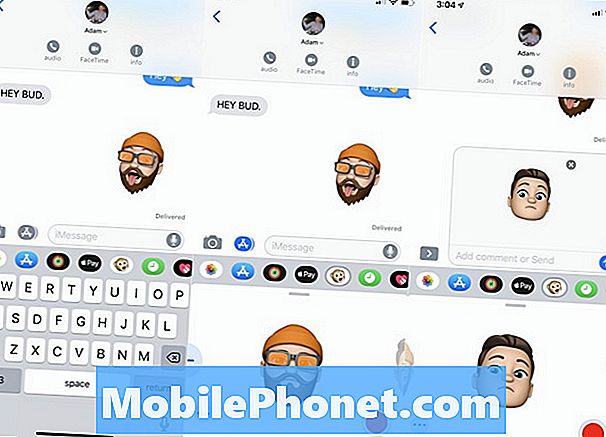
Как да използвате Memoji в Съобщения на iPhone.
След като направите своя Memoji, можете да започнете да го използвате в FaceTime и Messages.
В Съобщения можете да използвате Memoji по същия начин, по който използвате Animoji.
- Отворете съобщенията.
- Докоснете иконата Apps.
- Докоснете иконата Animoji (маймуната).
- Изберете вашия Memoji
- Докоснете запис, за да започнете 30 секунден таймер.
- или Докоснете Мемоджи, за да направите снимка.
Можете също да използвате Memoji в FaceTime. Това ви позволява да замените лицето си с версията на Animoji. Можете също да използвате Animoji в FaceTime сега.
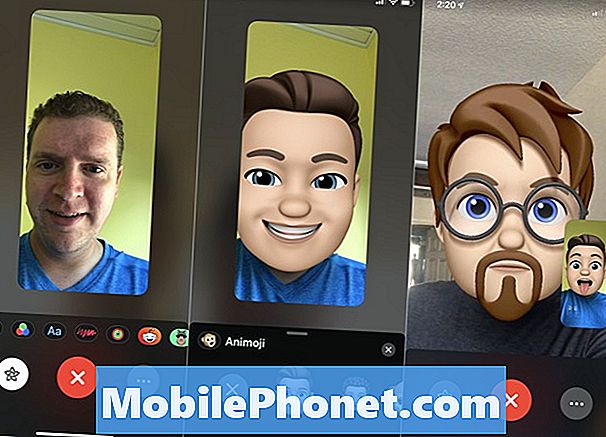
Как да използваме Memoji в FaceTime.
- Започнете FaceTime видео разговор с някого.
- Докоснете иконата Ефекти вляво.
- Избери си Мемоджи.
- Ще видите преглед на вашите Memoji.
- Докоснете отново бутона за ефекти, за да се върнете в FaceTime.
Можете да имате двупосочен разговор Memoji, но имайте предвид, че другият викащ ще ви види без Memoji, докато не го активирате.
iOS 12 срещу iOS 11: Какво ново в iOS 12.2























